Cómo hacer un grupo de Snapchat
Publicado: 2017-06-27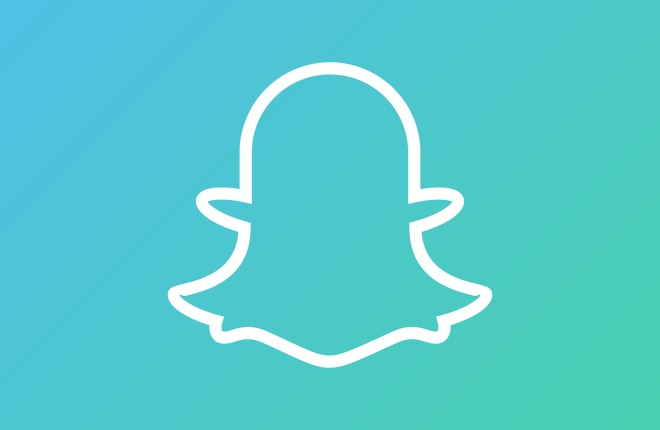
Para cierto grupo de usuarios de teléfonos inteligentes, Snapchat se ha convertido en la aplicación de redes sociales esencial. ¡Es útil para videollamadas, para enviar fotos e incluso para compartir tu ubicación con un grupo de amigos! Básicamente se ha convertido en la navaja suiza de los medios: una herramienta increíblemente útil para comunicarse con sus amigos y seres queridos en la forma que desee. La popularidad de Snapchat se ha vuelto masiva, y el estigma que rodea a la aplicación como "solo una forma de enviar fotos privadas a otros usuarios", más o menos la ha dejado atrás. Snap Inc., la empresa matriz detrás de Snapchat, tuvo un exitoso lanzamiento de OPI en 2017, comparable con otros lanzamientos de redes como Facebook y LinkedIn.
A fines del año pasado, Snapchat agregó soporte para chats grupales, finalmente completando una de las funciones más solicitadas. Los chats grupales se han vuelto populares con aplicaciones como iMessage, Facebook Messenger y los mensajes MMS clásicos que se utilizan para comunicar mensajes y significados entre amigos, compañeros de trabajo y cualquier otro usuario que planee un evento o se comunique entre ellos. Antes de que se agregaran grupos a Snapchat, enviar el mismo complemento a varios usuarios requería que tocara cada nombre de usuario por separado. Una vez enviado el mensaje, cada foto o video se miraba de forma independiente, y las respuestas, igualmente, se mantenían en comunicación bidireccional.
Sin embargo, la adición de mensajes grupales de Snapchat cambió todo eso. Enviar un complemento a un grupo de personas es tan fácil como hacer clic en un cuadro dentro de la aplicación. Puede ver quién ha visto y quién no ha visto la aplicación y ver sus respuestas en un solo hilo (cada usuario puede leer esas mismas respuestas), lo que hace que se sienta como una aplicación mucho más social de lo que era antes, mientras que simultáneamente creando el mismo entorno seguro para tus instantáneas divertidas y videos ridículos de diez segundos alrededor del cual Snapchat ha creado una comunidad.
Pero, ¿cómo haces para convertir a uno en un grupo dentro de Snapchat? Al igual que muchas funciones dentro de la aplicación, en realidad puede estar un poco oculta si no está seguro de lo que está haciendo. Por suerte, estamos aquí para ayudarte. Echemos un vistazo a cómo crear y usar un chat grupal dentro de Snapchat.
Crear un grupo de chat
Primero, querrá asegurarse de que Snapchat esté actualizado a la versión más reciente, ya sea consultando la App Store en iOS o Google Play en Android para obtener actualizaciones. A partir de junio de 2017, Snapchat v.10.11 es la versión más nueva disponible, pero, por supuesto, esto cambiará a medida que se implementen nuevas actualizaciones y funciones.
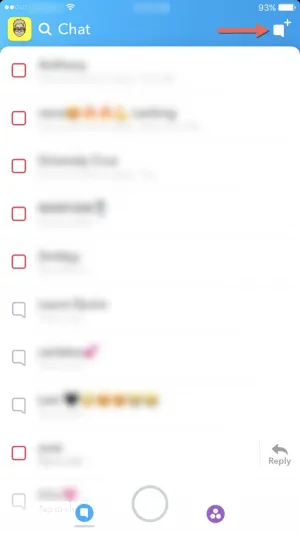
Una vez que haya actualizado su aplicación, abra Snapchat (que se muestra aquí ejecutándose en iOS, aunque Snapchat se ve casi idéntico en ambos sistemas operativos) y deslícese hacia la derecha para acceder a su pantalla de chat. Alternativamente, puede tocar el ícono de "chat" en el lado inferior izquierdo de su pantalla. Aquí, verás todos los hilos de conversación que hayas iniciado con tus amigos en Snapchat, ordenados de más a menos usados recientemente. Es aquí donde podrá crear un nuevo grupo de chat, con hasta dieciséis amigos o tan solo tres incluidos en su grupo. Comience tocando el nuevo ícono de chat en la esquina superior derecha de su pantalla. Esto abrirá un cuadro de diálogo para comenzar a chatear con tus mejores amigos y contactos recientes.
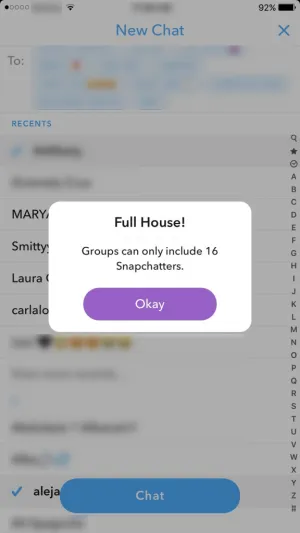
Ahora, probablemente, y correctamente, se esté preguntando a dónde vamos desde aquí. Al igual que en una aplicación de mensajería estándar, queremos centrarnos en agregar amigos a un mensaje grupal. Desde esta lista, puede buscar y agregar nuevos amigos desde su lista de mejores amigos, lista de recientes y lista de contactos completa. Haga clic en todos los que desee agregar al grupo, con el ícono de la interfaz de chat que aparece a continuación, pero recuerde: cuando alcance el límite máximo de grupos (a dieciséis personas), Snapchat lo interrumpirá.
De acuerdo, con sus amigos seleccionados y listos para comenzar, presione el botón "Chat" en la parte inferior de la pantalla para comenzar el chat grupal. Aparecerá una interfaz de chat que le permite ver quién está en el chat grupal, así como la posibilidad de cambiar el nombre del grupo tocando el ícono del lápiz y editando el nombre del chat grupal arriba.

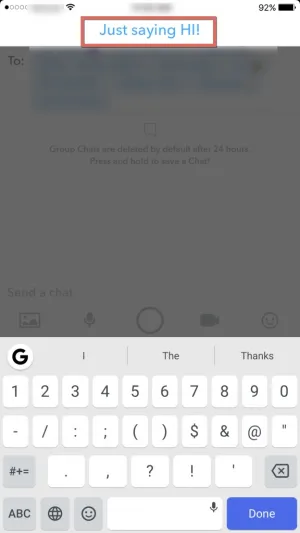
Envío de instantáneas a su chat grupal
Muy bien, has creado tu grupo de chat. Pero ahora, necesita agregar algunas cosas allí, aunque solo sea para que la conversación avance. Una vez que haya nombrado su chat grupal, es hora de hacer precisamente eso. Usa esa barra en la parte inferior de la pantalla para enviar lo que quieras. Un chat de texto también funciona, pero si quiere divertirse con él, envíe un complemento (video o foto), envíe una calcomanía, envíe un montón de emoji o incluso un mensaje de Bitmoji para saludar. También puede cargar capturas de pantalla y otras fotos de su galería aquí si está interesado en hacerlo.
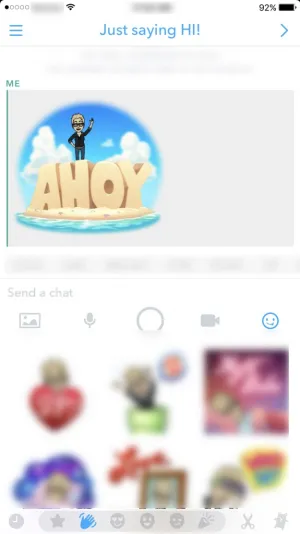
Una vez que haya enviado su complemento o texto, podrá ver algunos datos diferentes. Puede ver quién está "en línea" en este momento, es decir, dentro de la propia conversación instantánea. Puede ver quién ha visto su mensaje, complemento o cualquier otra cosa y, por supuesto, dado que es un mensaje grupal, puede leer las respuestas de todos dentro de un solo hilo, con cada comentarista con su propio color al responder a su propio mensaje. . Esto hace que los grupos de Snapchat parezcan mucho más un servicio de mensajería tradicional que cualquier otra cosa que ofrezca la aplicación, pero no se deje engañar. Perderá esos hilos veinticuatro horas después de que sucedan. Es Snapchat, después de todo. Hasta entonces, siéntete libre de navegar a través de los mensajes y releer el contenido hasta que desaparezca.
Opciones de chat grupal
Por supuesto, no sería una aplicación de mensajería sin algunas opciones y, de hecho, puede cambiar varias configuraciones diferentes tocando la triple línea horizontal en la esquina superior izquierda de su pantalla dentro del chat grupal que ha creado. . Podrás ver a todos los miembros de tu grupo enumerados por nombre. Desde aquí, puede enviar instantáneas y chats de forma independiente a cada miembro del grupo y compartir sus códigos de instantáneas automáticamente con los demás. También puede controlar y alternar las notificaciones del grupo, editar el nombre de su grupo, agregar usuarios al grupo (siempre que quede espacio) y abandonar el grupo de forma permanente si ya no está interesado en la conversación. Desafortunadamente, no puede expulsar o expulsar a los usuarios del grupo, incluso si creó el chat original. 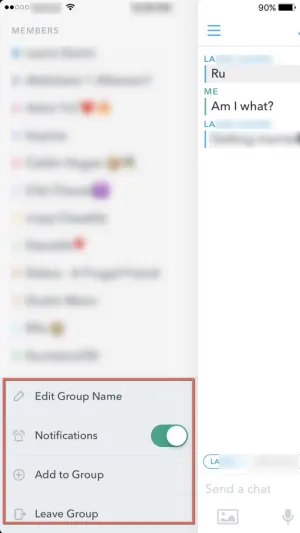
Si abandona el grupo, se eliminará todo lo que haya publicado en una conversación grupal que aún no se haya eliminado. Por supuesto, si alguien ya ha hecho una captura de pantalla del chat (lo que activa una notificación para todos los demás usuarios), aún podrá ver quién ha hecho una captura de pantalla del chat y quién no. Esto evita que los usuarios en grupos tomen capturas de pantalla del chat y se vayan inmediatamente sin repercusiones. Finalmente, vale la pena señalar que puede activar un chat rápido con otro usuario tocando su nombre en la parte inferior de la pantalla.
***
Con los chats grupales, puede crear e iniciar conversaciones con varios usuarios al mismo tiempo. Lo mejor de los chats grupales: puede hacer todo lo que normalmente podría hacer dentro de una conversación Snap estándar, pero con varios amigos a la vez, lo que elimina la necesidad de cambiar entre varias conversaciones de chat individuales. En muchos sentidos, esto refleja los avances que vimos en las primeras versiones de SMS y MMS, y nuevamente con aplicaciones como Hangouts o iMessage. Los chats son más divertidos cuando involucran a muchas personas, pero también son más fáciles de mantener un diálogo y comunicarse. Si desea tener una conversación paralela o rápida con alguien en su chat grupal, Snapchat también lo hace fácil. Simplemente toque el nombre de la persona y se abre un chat rápido con una conversación privada
Todas estas opciones de comunicación son las que hacen de Snapchat una opción tan excelente y viable para comunicarse. Incluso si las instantáneas, los videos y las conversaciones desaparecen después de un período de tiempo limitado, hace que sea más fácil mantener cerca a sus amigos y seres queridos con chistes internos, actualizaciones sobre lo que está haciendo y cualquier otra cosa que desee compartir. Los chats grupales alguna vez fueron una quimera para muchos usuarios de Snapchat, y ahora que están aquí, no podríamos estar más felices.
